請注意::這篇文章的翻譯只是為了方便而提供。譯文透過翻譯軟體自動建立,可能沒有經過校對。因此,這篇文章的英文版本應該是包含最新資訊的管理版本。你可以在這裡存取這些內容。
建立並管理多個知識庫
上次更新時間: 2025年8月8日
可搭配下列任何訂閱使用,除非另有註明:
-
Service Hub Enterprise
您可以建立多個知識庫,為客戶組織資訊。當您設定好知識庫後,請進一步瞭解如何建立和自訂知識庫文章。
開始之前
建立其他知識庫
- 在你的 HubSpot 帳戶中,點擊頂端導覽列中的settings「設定圖示」。
- 在左側功能表中,導覽至內容>知識庫。
- 在頁面頂端,按一下目前檢視 下拉式功能表,然後按一下新增知識庫。在使用品牌附加元件的帳戶中,這將是第二個下拉式功能表。
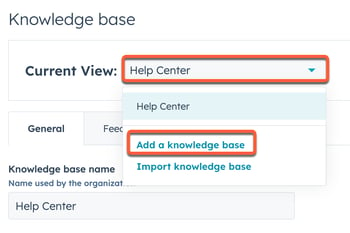
- 在知識庫標題 欄位中,輸入知識庫的名稱 。訪客存取知識庫時會看到此名稱。
- 按一下知識庫語言下拉式 功能表,然後選擇文章要使用的語言 。進一步瞭解以多種語言建立知識庫文章。
- 按一下知識庫網域 下拉式功能表,然後選擇知識庫所在的網域 。
- 在知識庫標題 欄位中,輸入您希望出現在知識庫 URL 中的附加文字。例如,如果要將 URL 寄存在www.[網域].com/knowledge-base,您可以在此欄位中輸入knowledge-base 。
- 如果您的知識庫主要語言與網域的主要語言不一致,請勾選「在 URL 中使用語言 標題」。
- 完成設定頁面後,按一下下一步。

- 在範本選擇畫面中,選擇範本,然後按一下下一步。
- 在類別選擇畫面中,預設類別已預先選取。按一下類別,以從類別清單中新增或移除該類別 。建立知識庫後,您可以編輯類別或建立自訂類別。
- 完成類別選擇後,按一下下一步。
- 在右下方,按一下「完成」 以返回知識庫設定。
- 若要存取您的新知識庫 ,請
- 在你的 HubSpot 帳戶中,瀏覽「服務」>「知識庫」。
- 在頁面頂端,按一下知識庫 下拉式功能表,然後選擇一個知識庫。
在會話中使用其他知識庫
建立多個知識庫後,您可以選擇在即時聊天或機器人會話中使用哪個知識庫。
為您的知識庫連接輔助網域
在網域名稱設定中,您可以為知識庫內容連接一個額外的子網域名稱,作為輔助網域。輔助網域可以承載內容,但不是該內容類型的預設網域。您可以使用現有的品牌網域連接無限制的輔助網域。
- 在你的 HubSpot 帳戶中,點擊頂端導覽列中的settings「設定圖示」。
- 在左側功能表中,導覽到內容>網域與 URL。
- 按一下連接網域。
- 在對話方塊中,選擇次要,然後按一下連接。
- 在下一頁中,選取知識庫,然後按一下下一步。
- 完成連接網域。
刪除知識庫
- 在你的 HubSpot 帳戶中,點擊頂端導覽列中的settings「設定圖示」。
- 在左側功能表中,導覽到內容>知識庫。
- 在頁面頂端,按一下目前檢視 下拉式功能表,然後選擇一個知識庫。在使用品牌附加元件的帳戶中,這將是第二個下拉式功能表。
- 在右上方,按一下選項 下拉式功能表,然後選擇刪除知識庫。
- 在對話方塊中,輸入知識庫的名稱 ,然後按一下刪除知識庫。

刪除知識庫也會刪除其文章、類別、子類別和標籤。
你的意見回饋對我們相當重要,謝謝。
此表單僅供記載意見回饋。了解如何取得 HubSpot 的協助。